NuGet Action Plan - 更新到 1.1, 设置自动更新,获取 NuGet 包浏览器
原文地址:NuGet Action Plan - Upgrade to 1.1, Setup Automatic Updates, Get NuGet Package Explorer
我为你找到了三个小的 Action ,亲爱的读者,他们会让你的生活更加美好,一边看,一边跟我做一下如何?
首先,你得先安装 NuGet,一个 .NET 的包管理器,什么?你已经有啦?哪已经是 1.1 版了吗?设置自动更新了吗?
Action 1: 自动检查扩展的更新
在 工具 (Tools) -> 选项 (Options) 中,选择 环境中的扩展管理器 ( Environment | Extension Manager ),然后点击 对安装的扩展自动检查更新 ( Automotically check for updates to installed extensions )。

当你安装了 Visual Studio 扩展的时候打开它,比如安装了 NuGet,但是不是很清楚是否已经有更新存在的时候。许多时候,如果不注意的话,你的扩展就会过期,比如,NuGet 1.0 伴随着 ASP.NET MVC 安装了,但是,你还没有注意到现在它已经更新了。
为什么没有注意呢?因为更新的提示是如此的明显!没错!你注意到下面的截图了吗?
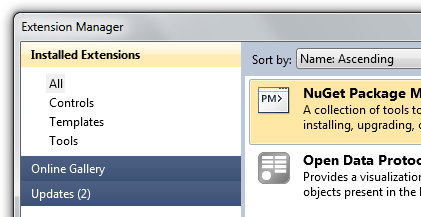
当自动提示打开的时候,会更加方便,如果你希望有一个很酷任务栏上的提示,你还可以安装 Visual Studio Productivity Power Tools.
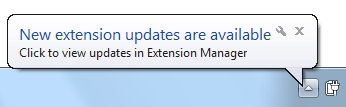
当新的内容存在的时候,会弹出一个提示。
Action2: 更新到 NuGet 1.1
如果你想手动更新,到 工具 (Tools) -> 扩展管理器 ( Extension Manager) ,点击左边的更新,就会看到这个对话框,注意当前的版本和新的版本,点击更新。

就这样,你就更新到最新的版本,而且以后还会提示更新。
VISUAL STUDIO SP1 问题:如果你正在使用 Visual Studio SP1,你需要先卸载 NuGet 1.0, 然后安装 NuGet 1.1,因为 SP1 对于签名的包有更好的支持,NuGet 1.1 使用了签名。你需要使用管理员身份运行来卸载 NuGet1.0,在点击 Visual Studio 的时候按住 Ctrl-Shift ,或者在右键菜单中选择 Run as Administrator,从窗口的标题栏上,你可以看到 Administrator 的提示。如果不是以管理员身份运行,那么卸载的按钮将会是灰色的, 整个操作只需要不到 2 分钟。

Action3: 获取 NuGet 包浏览器
Luan , 一个 NuGet 的开发者,创建了这个很酷的工具:NuGet Package Explorer , 只要点击一下,几秒钟就可以安装完成。还可以从这里下载:http://nuget.codeplex.com/releases,顺便说一下,还有一个命令行的版本。
有一系列原因说明 NuGet 包浏览器是很酷的工具,实际上,有五个:
第一,用于 .nupkg 文件的很酷的高分辨率图标,非常感谢 Lenny Bacon 制作这些图标,并把他们提供给社区。
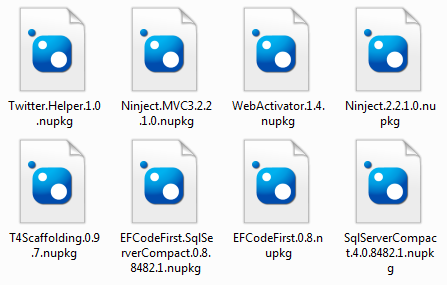
第二,你可以看到所有的明细内容,元数据,以及文件的内容。
_3.png)
第三,包可以直接通过源打开,你可以直接直接浏览他们的内容而不需要解压。
第四,你可以在工具中创建新的包。
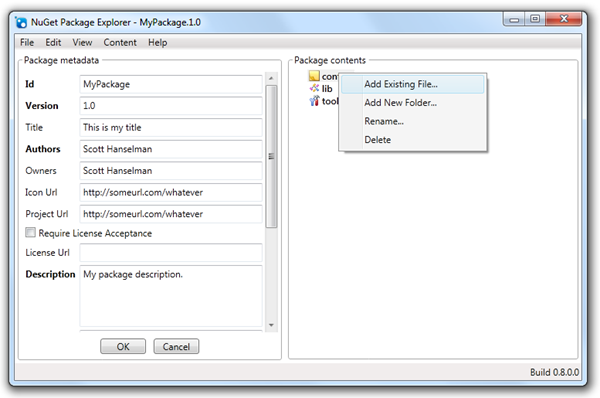
第五,你可以在 NuGet 包浏览器中直接发布。
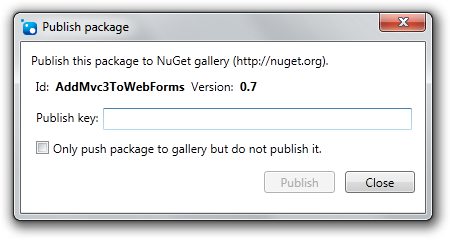
你既可以从图形界面,也可以从命令行界面完成所有的操作,
必要条件:
安装 NuGet 需要 PowerShell 2.0 ,如果你是使用下面的系统,那么它已经安装了:
- Windows 7
- Windows Server 2008 R2
如果你使用下面的系统,那么,可以手动安装:manually install Powershell 2.0.
- Windows XP SP3
- Windows Server 2003 SP2
- Windows Vista SP1
- Windows Server 2008
如果你有任何关于 NuGet 问题,请参考:known issues.
相关链接:
- NuGet Package of the Week #1 - ASP.NET Sprite and Image Optimization
- Updating and Publishing a NuGet Package - Plus making NuGet packages smarter and avoiding source edits with WebActivator
- Creating a NuGet Package in 7 easy steps - Plus using NuGet to integrate ASP.NET MVC 3 into existing Web Forms applications
- Take NuGet to the next level with sample packages
- An open source NuGetWizard project at CodePlex for creating NuGet packages from Visual Studio projects, folders, and more.





【推荐】国内首个AI IDE,深度理解中文开发场景,立即下载体验Trae
【推荐】编程新体验,更懂你的AI,立即体验豆包MarsCode编程助手
【推荐】抖音旗下AI助手豆包,你的智能百科全书,全免费不限次数
【推荐】轻量又高性能的 SSH 工具 IShell:AI 加持,快人一步
· AI与.NET技术实操系列(二):开始使用ML.NET
· 记一次.NET内存居高不下排查解决与启示
· 探究高空视频全景AR技术的实现原理
· 理解Rust引用及其生命周期标识(上)
· 浏览器原生「磁吸」效果!Anchor Positioning 锚点定位神器解析
· DeepSeek 开源周回顾「GitHub 热点速览」
· 物流快递公司核心技术能力-地址解析分单基础技术分享
· .NET 10首个预览版发布:重大改进与新特性概览!
· AI与.NET技术实操系列(二):开始使用ML.NET
· 单线程的Redis速度为什么快?
2010-04-26 一个 Free 的 Web Server